需要があるかは分かりませんが、自分用メモとしても残しておきたいので、今回は黄色の色調で画像を仕上げる、ipponグランプリ風画像について記していきたいと思います。画像編集ツールとしてはadobeのPhotoshopを使用しています。現状adobeを使うには月額となりますので、持ってない方もいるかもしれませんが、私が画像編集ツールはPhotoshopしか扱ったことがないためそこはご容赦ください。
Photoshop側の操作はそう難しいものではありません。仕上がりを見て微調整に気をつかうくらいで、私がPhotoshopの資格を持っていようがいまいがそんなことは微々たるものです。
ステップ1:画像(写真)を用意して切り抜こう

今回、例として使うのは、ファイナルファンタジーBE幻影戦争のシャルロットというキャラの画像を用意しました。画像は使う人の所を切り抜いて使うので、背景が簡素なものだと切り抜きやすいでしょう。背景も含めて黄色で表現する場合にはあまり気を使わなくてもOKです。シャルロットは2Dは見慣れてるので3Dの方を使います(笑)この辺は好みですが、のっぺりとした画像よりも、線が細かい画像の方が仕上がりが綺麗に見えたりします。



Photoshopで切り抜くときは、上記クイック選択ツールを使います。自動選択ツールは背景が一色などのときは使えるのですが、今回は色がいくつかありますのでクイック選択ツールの方が楽です。クイック選択ツールを選択してシャルロットをくくるのですが、くくるときはドラッグでいけますが、外すときはaltを押しながらドラッグでいけます。



こんな風にシャルロットを括ると点線で囲まれます。この後上部の「選択範囲」から「選択範囲を反転」を使用し、切り取るのですが、切り取るときに画像が「背景」扱いだと編集できませんので、



この「背景からレイヤーへ」を選択してレイヤー属性に変更しましょう。無事レイヤーに変更ができたら今度は上部「編集」から「カット」を選択して背景を切り取りシャルロットだけを残します。
ステップ2:シャルロットを複製しつつ段階的に黄色に染める
ここからが本番です。ステップ1で切り抜いたシャルロットのレイヤーを、元は残してコピーを作り、コピーの方を段階的に黄色く染め上げます。



ここでは「レイヤー0」をドラッグして赤丸(新規レイヤーを作成)に落とします。そうするとレイヤー0のコピーが複製されますので、それを使っていきます。



大元のレイヤーを上記の赤丸のチェックを外して非表示にしておきましょう。
この後が本番です。



上部「イメージ」から「色調補正」次「2階調化」を選択します。



するとスライダーが出てきますので、このスライダーを左右にずらして「黒い部分」を調節します。
この調節を3段階くらいで設定して、各段階の黒い部分を、黒や濃い黄色、黄色、薄い黄色などの塗って仕上げていきます。



今回はかっちり仕上げたいので、「しきい値」という所で2階調化していきます。使う数値は60、120、180の三つです。60に設定した2階調化はそのまま黒色を使うのでそのまま置いておき、黄色く色を付けるのは、大元をまた複製してしきい値120で2階調化したレイヤーを使います。



複製したレイヤーの順番が適性にしないとうまくいかないので、レイヤーの重ね順に注意しましょう。
レイヤーの順番を整理したら、同じようにしきい値120で2階調化します。



今度は今度は自動選択ツールを使いますが、この時上部の「隣接」にチェックが外れていることを確認したうえで、シャルロットの黒い部分を選択します。そうすると、隣接されていない黒い部分も括ることができますので、これを利用して「編集」から「塗りつぶし」を使用し、まずは濃い黄色で塗りつぶしていきます。
その後、また大元からコピーを作り、しきい値180で2階調化し、同じく黒い部分を普通の黄色で塗りつぶします。
今度はしきい値180のレイヤーのキャラの白い部分を自動選択で選択し、薄い黄色で塗りつぶします。



あとは、「レイヤー0のコピー」と「レイヤー0のコピー2」の白い部分を切り抜かないと、下のレイヤーの色が出ないので自動選択で選択しカットしていきます。



ここまできて気付きました、、、レイヤーの順番上から「1」「2」「3」でしたね…。
あとは背景やにぎやかし、名前などを作り込んで完成です。
ステップ3:仕上げ



こんな風に仕上げました。文字のフォントなど工夫するともっと綺麗に見せられるかもしれません。にぎやかしはなんでもいいです。私は黒い部分を使う事が多いですね。名前の部分は、名前の白文字の中に名前、なんて小技を使うこともあります。
まとめ
ipponグランプリ風に仕上げるのには、そんなに技術も時間も要りません。細かな所を考える場合にはその中ではありませんが。上記シャルロットなら30分ほどでできるかもしれません。元の画像も自分が描いたものならもっと自慢できるかもしれませんね。今回はゲームのキャラクターでしたが、誰か人の写真でも面白いものが作れますよ。
私はPhotoshopは写真の加工で使い方を覚えましたが、今後は動画制作をしてみようかなぁと思ったりしてます。adobeでソフトが使えるから勿体ないかなと思って。
もしipponグランプリ風に仕上げたものがあったら、ぜひコメントなどで見せてくださいね^^












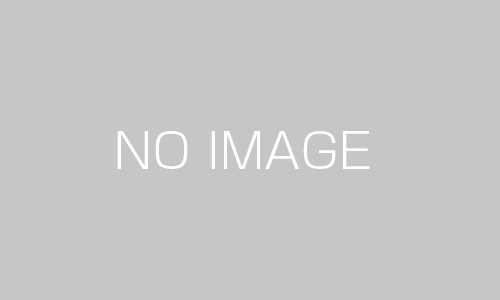
この記事へのコメントはありません。